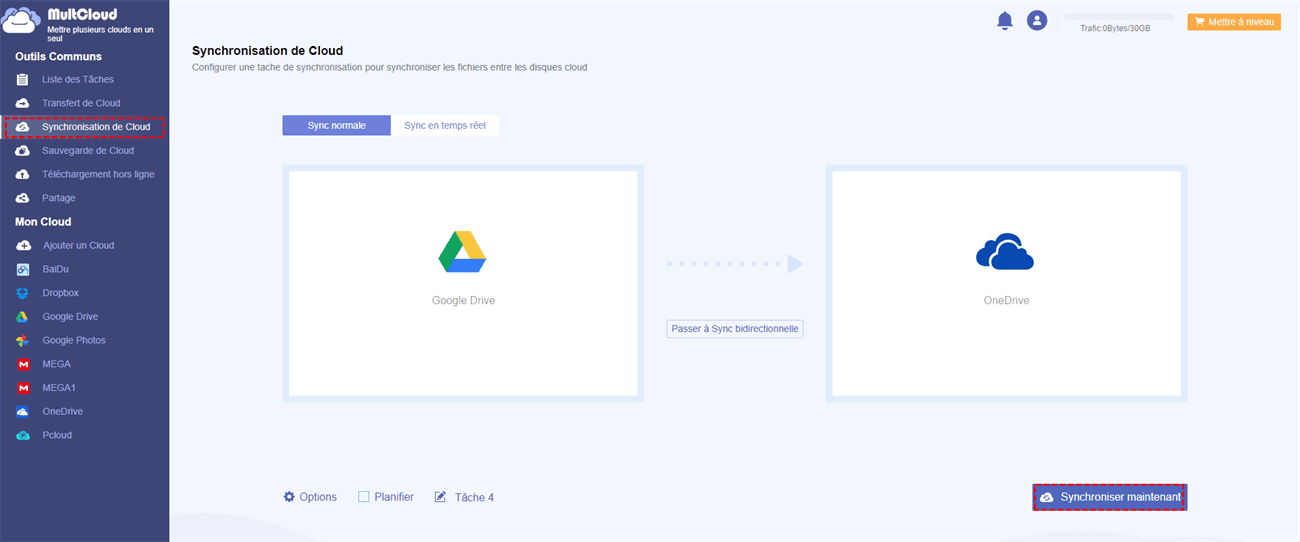Rechercher rapide :
Cas d'Utilisateur : Comment Synchroniser Différents Stockages Cloud ?
J'ai un compte Google Drive et un compte OneDrive, et je souhaite maintenant synchroniser des fichiers OneDrive avec Google, mais je n'ai pas trouvé de solution directe. Puis-je synchroniser des données d'un cloud à l'autre ? Si je dois utiliser d'autres plateformes, existe-t-il un service gratuit et efficace ?
Pourquoi Synchroniser les Services de Stockage Cloud ?
De nombreux utilisateurs choisissent désormais plusieurs services de stockage cloud pour leurs fichiers, afin d'éviter les échecs de récupération dus à des dommages au disque dur. Cependant, lors de la synchronisation de fichiers, les utilisateurs ne peuvent effectuer que la synchronisation locale vers le cloud ou de cloud vers local, mais pas la synchronisation cloud vers cloud. C'est pourquoi de nombreux utilisateurs ont exprimé leurs besoins sur Quora.
Qu'est-ce que la synchronisation cloud ? Concrètement, cela signifie que les données stockées sur différents services de stockage cloud sont constamment mises à jour grâce à la fonction de synchronisation. Que vous soyez un utilisateur individuel ou professionnel, vous pouvez bénéficier de nombreux avantages en synchronisant les données entre les services cloud.
► Pour les utilisateurs individuels :
1. La synchronisation cloud à cloud peut réaliser un transfert de fichiers transparent, ce qui permet d'économiser du temps de chargement et de téléchargement tout en évitant de perdre des fichiers importants, comme les vidéos de mariage stockées sur les disques cloud, les photos de famille et les photos amusantes d'animaux de compagnie.
2. Si vous êtes contraint de travailler à domicile en raison de l'épidémie de COVID-19, la synchronisation de fichiers entre les disques cloud peut améliorer la collaboration et la sauvegarde des données peut être effectuée efficacement et facilement, pour une efficacité accrue.
► Pour les utilisateurs professionnels :
1. Pour résoudre au mieux les problèmes de stockage de grandes quantités de données et les coûts élevés de migration, les entreprises migrent de plus en plus leur infrastructure informatique vers des services de cloud computing. La synchronisation simplifiée entre plusieurs services de stockage cloud évite aux entreprises de télécharger et de téléverser manuellement des fichiers entre ces services.
2. La synchronisation de fichiers cloud à cloud permet aux entreprises de sauvegarder de grandes quantités de données et de simplifier la migration, réduisant ainsi considérablement les coûts de migration et garantissant une meilleure sécurité des données.
Comment Synchroniser les Services de Stockage Cloud Gratuitement ?
Comment synchroniser plusieurs stockages cloud ? Pour répondre aux besoins des utilisateurs mentionnés ci-dessus, de nombreux outils de synchronisation et de transfert de fichiers entre clouds ont été développés, notamment des applications basées sur Drive et des programmes web.
Si vous choisissez une application, vous devez télécharger le package d'installation correspondant. Lors de son utilisation, il est important de vérifier la compatibilité de l'application. De plus, certaines applications peuvent entraîner des pertes de données en cas de plantage. Ces problèmes peuvent empêcher la synchronisation des fichiers et engendrer des problèmes plus complexes.
Un gestionnaire de stockage cloud multiple basé sur le Web, MultCloud, peut éviter les problèmes ci-dessus, car il peut prendre en charge la synchronisation et le transfert de fichiers en ligne et automatiques entre plusieurs services de stockage cloud, afin de vous aider au maximum dans les opérations de synchronisation de fichiers.

- Synchronisation Simple : Les données sources sont répliquées vers les données cibles au fur et à mesure de leurs ajouts, modifications et suppressions.
- Synchronisation en Temps Réel : Identique à la synchronisation simple, mais toutes les données sources sélectionnées sont synchronisées avec la cible dès leur modification.
- Synchronisation en Miroir : Les données sources et de destination restent identiques.
- Synchronisation de Déplacement : Toutes les données sources sont supprimées après la synchronisation.
- Synchronisation Cumulative : La suppression des données sources n'affecte pas les données cibles.
- Synchronisation des Mises à Jour : Supprimer d'abord toutes les données cibles, puis transférer les données sources vers la cible après les ajouts, modifications ou suppressions.
- Synchronisation Incrémentielle : Un nouveau sous-répertoire est créé dans la cible pour transférer les données sources ajoutées et modifiées.
- Synchronisation de Sauvegarde Complète : Un nouveau sous-répertoire est créé dans la cible pour transférer toutes les données de la source.
Pour savoir comment procéder, cet article prend l'exemple de Google Drive et OneDrive pour vous présenter la synchronisation de fichiers entre vos clouds, étape par étape.
Étape 1. Inscrivez-vous. Accédez à MultCloud : https://www.multcloud.com/fr/ et créez un compte gratuit avec votre adresse e-mail.
Étape 2. Ajoutez des clouds. Connectez-vous à MultCloud avec votre adresse e-mail et votre mot de passe, cliquez sur le bouton « Ajouter un Cloud » pour sélectionner Google Drive, puis ajoutez OneDrive à votre compte de la même manière, puis passez à l'étape suivante.
Étape 3. Synchronisez les services de stockage cloud. Cliquez sur « Synchronisation de Cloud » pour sélectionner Google Drive et choisir le fichier à synchroniser, puis OneDrive pour choisir le répertoire cible. Cliquez ensuite sur l'icône « Synchroniser maintenant » pour terminer la synchronisation.
- Remarques :
- Si vous souhaitez synchroniser des fichiers d'un cloud vers plusieurs clouds simultanément, vous pouvez sélectionner le bouton « Multi-Sélection » pour ajouter d'autres clouds.
- Cliquez sur « Options » pour choisir le mode de synchronisation : synchronisation en temps réel, unidirectionnelle ou bidirectionnelle. Sept modes de synchronisation plus détaillés sont disponibles pour la synchronisation unidirectionnelle. Si nécessaire, vous pouvez synchroniser vos données de manière plus avancée en mettant à jour votre compte.
- Pour sauvegarder Google Drive sur OneDrive automatiquement et régulièrement, activez « Planifier » et MultCloud exécutera vos tâches selon un calendrier.
- Si vous devez synchroniser un grand nombre de fichiers, vous pouvez fermer la page au début de la tâche afin de ne pas vous empêcher de gérer d'autres tâches importantes, car MultCloud peut exécuter la tâche en arrière-plan.
Il est également important de noter que MultCloud prend en charge non seulement les deux services cloud mentionnés ci-dessus, mais aussi plus de 30 services cloud, tels que SharePoint Online, Google Workspace, Dropbox, Wasabi, MEGA, Amazon S3, Box, etc. Si vous disposez des comptes cloud compatibles avec MultCloud, vous pouvez les ajouter à MultCloud pour une meilleure gestion de vos fichiers. La synchronisation cloud à cloud varie selon votre situation.
Conclusion
Comme indiqué précédemment, la plupart des utilisateurs choisissent plusieurs clouds pour le stockage de leurs fichiers, et peuvent ainsi conserver les mêmes fichiers mis à jour à différents emplacements. Pour synchroniser les services de stockage cloud, le logiciel web MultCloud, comparé aux applications sur disque dur, simplifie et accélère la synchronisation des fichiers.
Grâce à la fonction de synchronisation de MultCloud, vous pouvez définir l'heure de synchronisation souhaitée pour synchroniser des dossiers entre clouds. Ainsi, après modification, les fichiers peuvent être synchronisés entre plusieurs clouds, quel que soit l'emplacement d'accès.
Outre la synchronisation entre clouds, vous pouvez également tester la fonction de transfert cloud à cloud avec MultCloud. Si cet outil peut réellement vous être utile, il est idéal.
Clouds supportés par MultCloud
-
Google Drive
-
Google Workspace
-
OneDrive
-
OneDrive for Business
-
SharePoint
-
Dropbox
-
Dropbox Business
-
MEGA
-
Google Photos
-
iCloud Photos
-
FTP
-
box
-
box for Business
-
pCloud
-
Baidu
-
Flickr
-
HiDrive
-
Yandex
-
NAS
-
WebDAV
-
MediaFire
-
iCloud Drive
-
WEB.DE
-
Evernote
-
Amazon S3
-
Wasabi
-
ownCloud
-
MySQL
-
Egnyte
-
Putio
-
ADrive
-
SugarSync
-
Backblaze
-
CloudMe
-
MyDrive
-
Cubby